전보에서 스토리를 비활성화하는 방법

텔레그램에서 스토리를 보는 것은 아는 사람의 스토리라면 훌륭한 기능이 될 수 있지만, 낯선 사람의 스토리를 보는 것은 달갑지 않거나 관련성이 없을 수 있습니다.
요즘은 쇼핑, 상담, 배우자 찾기, 오락 등 모든 것이 컴퓨터로 이루어집니다. 그리고 컴퓨터는 우리 삶의 필수적인 부분이 되었으며 컴퓨터 없이는 우리의 삶을 상상하기 어렵습니다. 하지만 컴퓨터가 느려지면 어떻게 될까요? 글쎄, 나에게 느린 컴퓨터보다 실망스러운 것은 없다! 그러나 며칠 전에는 모든 것이 완벽하게 작동했는데 컴퓨터가 느려진 이유가 무엇인지 궁금하십니까? 컴퓨터는 시간이 지남에 따라 느려지는 경향이 있으므로 PC가 3~4년 된 경우 PC 속도를 높이기 위해 수행해야 할 문제가 많습니다.

그러나 새 PC가 있고 메모장 파일이나 Word 문서를 여는 것과 같은 간단한 작업을 수행하는 데 많은 시간이 걸린다면 컴퓨터에 심각한 문제가 있는 것입니다. 이 문제에 직면하면 분명히 생산성에 영향을 미치고 작업에 많은 지장을 줄 것입니다. 그리고 바쁘고 일부 파일이나 문서를 복사해야 하는 경우에는 어떻게 됩니까? 컴퓨터가 너무 느리기 때문에 파일을 복사하는 데 시간이 오래 걸리고 분명히 짜증이 나고 짜증이 날 것입니다.
내용물
내 컴퓨터가 느린 이유는 무엇입니까?
이제 컴퓨터가 느리게 실행되는 데는 여러 가지 이유가 있을 수 있으며 여기에 모든 원인을 포함하기 위해 최선을 다할 것입니다.
이제 다음은 일정 기간 동안 컴퓨터가 느려질 수 있는 몇 가지 이유입니다. 이 문제가 발생하고 특정 이유와 관련이 있는 경우 이 가이드에서 느린 컴퓨터 문제를 해결하기 위한 다양한 문제 해결 방법을 모두 논의하므로 걱정하지 마십시오.
느린 컴퓨터 속도를 높이는 11가지 방법
문제가 발생하는 경우에 대비 하여 복원 지점 을 만드십시오 .
아시다시피 느린 컴퓨터보다 더 짜증나는 것은 없습니다. 따라서 느리게 실행되는 컴퓨터를 수정할 수 있는 몇 가지 방법이 아래에 나와 있습니다.
방법 1: 컴퓨터 다시 시작
고급 문제 해결 단계를 시도하기 전에 먼저 컴퓨터를 다시 시작하는 것이 좋습니다. 이것이 실제로 문제 자체를 해결하지 못하는 것처럼 보이지만 많은 경우에 컴퓨터를 다시 시작하면 실제로 많은 사용자가 문제를 해결하는 데 도움이 됩니다.
컴퓨터를 다시 시작하려면 다음 단계를 따르십시오.
1. 시작 메뉴 를 클릭한 다음 왼쪽 하단 모서리 에 있는 전원 버튼 을 클릭합니다 .
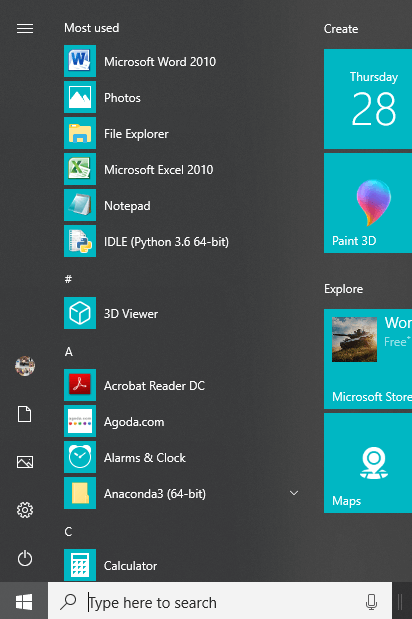
2. 다시 시작을 클릭하면 컴퓨터가 자동으로 다시 시작됩니다.

컴퓨터가 다시 시작되면 이전에 느리게 작동하던 프로그램을 실행하여 문제가 해결되었는지 확인하십시오.
방법 2: 사용하지 않는 프로그램 제거
새 컴퓨터를 구입하면 블로트웨어라고 하는 사전 설치된 소프트웨어가 함께 제공됩니다. 이들은 필요하지 않지만 불필요하게 디스크 공간을 점유하고 시스템의 더 많은 메모리 및 리소스를 활용하는 소프트웨어입니다. 이러한 프로그램 중 일부는 사용자가 해당 소프트웨어에 대해 알지 못하는 상태에서 백그라운드에서 실행되어 궁극적으로 컴퓨터 속도를 저하시킵니다. 따라서 이러한 프로그램이나 소프트웨어를 제거하여 컴퓨터 성능을 향상시킬 수 있습니다.
사용하지 않는 프로그램을 제거하려면 다음 단계를 따르십시오.
1. Windows 검색 창을 사용하여 제어판 을 검색하여 엽니다 .

2. 이제 제어판에서 프로그램을 클릭합니다 .

3. 프로그램에서 프로그램 및 기능을 클릭 합니다.
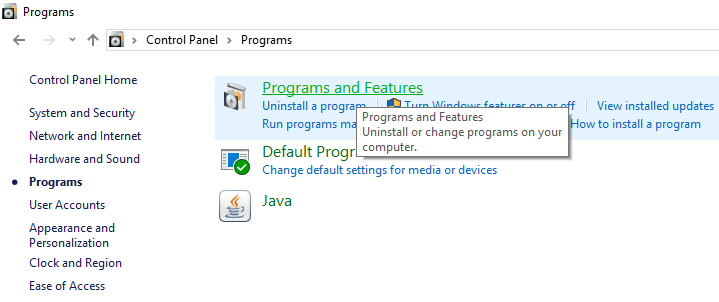
4. 프로그램 및 기능 창에서 컴퓨터에 설치된 모든 프로그램 목록을 볼 수 있습니다.
5. 인식할 수 없는 프로그램을 마우스 오른쪽 버튼으로 클릭 하고 제거 를 선택 하여 컴퓨터에서 제거합니다.
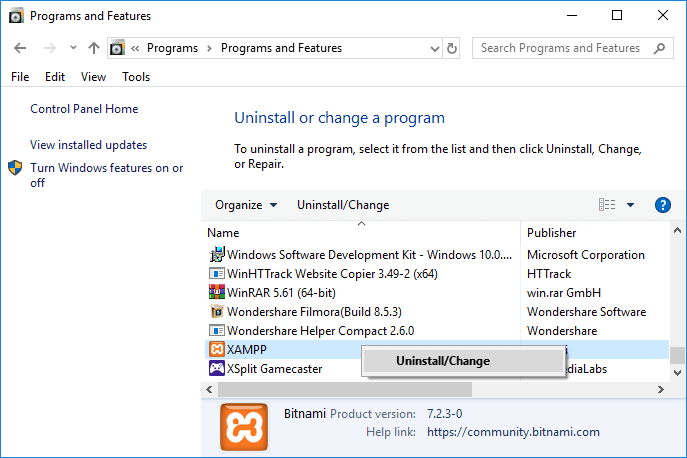
6. 이 프로그램을 제거할 것인지 묻는 경고 대화 상자가 나타납니다. 예를 클릭합니다 .
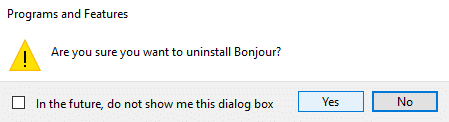
7. 이렇게 하면 특정 프로그램의 제거가 시작되고 완료되면 컴퓨터에서 완전히 제거됩니다.
8. 마찬가지로 사용하지 않는 다른 프로그램도 제거합니다.
사용하지 않는 모든 프로그램이 제거되면 SLOW 컴퓨터의 속도를 높일 수 있습니다 .
방법 3: 임시 파일 삭제
임시 파일은 일부 정보를 임시로 보관하기 위해 앱이 컴퓨터에 저장하는 파일입니다. Windows 10에는 운영 체제 업그레이드 후 남은 파일, 오류 보고 등 사용할 수 있는 다른 임시 파일이 있습니다. 이러한 파일을 임시 파일이라고 합니다.
컴퓨터에서 프로그램을 열면 PC에 임시 파일이 자동으로 생성되고 이러한 파일은 컴퓨터의 공간을 계속 차지하므로 컴퓨터 속도가 느려집니다. 따라서 컴퓨터에서 공간을 차지하는 이러한 임시 파일 을 삭제 하면 컴퓨터의 성능을 향상시킬 수 있습니다.

방법 4: 백그라운드 프로그램 닫기
Windows 운영 체제를 사용하면 앱을 전혀 건드리지 않고도 일부 앱과 프로세스를 백그라운드에서 실행할 수 있습니다. 귀하의 운영 체제는 시스템 성능을 향상시키기 위해이 작업을 수행합니다. 그러한 앱이 많이 있으며 사용자 모르게 실행됩니다. Windows의 이 기능은 매우 유용할 수 있지만 실제로 필요하지 않은 앱이 있을 수 있습니다. 그리고 이러한 앱은 백그라운드에 위치하여 RAM, 디스크 공간 등과 같은 모든 장치 리소스를 소모합니다. 따라서 이러한 백그라운드 앱을 비활성화하면 느린 컴퓨터 속도를 높일 수 있습니다. 또한 백그라운드 앱을 비활성화하면 배터리를 많이 절약하고 시스템 속도를 향상시킬 수 있습니다. 이것은 백그라운드 앱을 비활성화할 충분한 이유를 제공합니다.

방법 5: 불필요한 브라우저 확장 비활성화
확장 프로그램은 Chrome에서 기능을 확장하는 데 매우 유용한 기능이지만 이러한 확장 프로그램은 백그라운드에서 실행되는 동안 시스템 리소스를 차지한다는 점을 알아야 합니다. 요컨대, 특정 확장이 사용 중이 아니더라도 시스템 리소스를 계속 사용합니다. 따라서 이전에 설치했을 수 있는 원치 않는/정크 Chrome 확장 프로그램 을 모두 제거 하는 것이 좋습니다 . 사용하지 않는 Chrome 확장 프로그램을 비활성화하면 RAM 메모리가 크게 절약 되어 느린 컴퓨터 속도가 빨라집니다.
불필요하거나 원치 않는 확장이 너무 많으면 브라우저가 느려집니다. 사용하지 않는 확장을 제거하거나 비활성화하면 느린 컴퓨터 문제를 해결할 수 있습니다.
1. 제거 하려는 확장 프로그램의 아이콘을 마우스 오른쪽 버튼으로 클릭 합니다.

2. 나타나는 메뉴에서 " 크롬에서 제거 " 옵션을 클릭 하십시오 .

위 단계를 수행하면 선택한 확장 프로그램이 Chrome에서 제거됩니다.
제거하려는 확장 프로그램의 아이콘이 Chrome 주소 표시줄에 없으면 설치된 확장 프로그램 목록에서 확장 프로그램을 찾아야 합니다.
1. 크롬 우측 상단에 점 3개 아이콘을 클릭 합니다.

2. 열리는 메뉴에서 추가 도구 옵션을 클릭 합니다.

3. 추가 도구에서 확장을 클릭합니다 .

4. 이제 현재 설치된 모든 확장을 보여주는 페이지가 열립니다 .

5. 이제 각 확장과 관련된 토글 을 꺼서 원치 않는 모든 확장을 비활성화합니다 .

6. 그런 다음 제거 버튼 을 클릭하여 사용하지 않는 확장을 삭제합니다.
7. 제거하거나 비활성화하려는 모든 확장에 대해 동일한 단계를 수행합니다.
일부 확장 프로그램을 제거하거나 비활성화한 후에 는 컴퓨터 속도가 약간 향상되었음을 알 수 있습니다.
방법 6: 시작 프로그램 비활성화
불필요한 시작 프로그램으로 인해 컴퓨터가 느리게 실행될 수 있습니다. 따라서 시스템이 많은 프로그램을 로드하면 시작 부팅 시간이 늘어나고 이러한 시작 프로그램이 시스템 속도를 늦추므로 원치 않는 프로그램을 모두 비활성화해야 합니다. 따라서 시작 앱이나 프로그램 을 비활성화 하여 문제를 해결할 수 있습니다. 시작 프로그램을 비활성화하면 느린 컴퓨터 속도를 높일 수 있습니다.

방법 7: Windows 및 장치 드라이버 업데이트
운영 체제가 최신 상태가 아니거나 일부 드라이버가 오래되었거나 누락되어 컴퓨터가 매우 느리게 실행될 수 있습니다. Windows 사용자가 직면한 대부분의 문제의 중요한 원인 중 하나입니다. 따라서 Windows OS 및 드라이버를 업데이트 하여 SLOW 컴퓨터의 속도를 쉽게 높일 수 있습니다 .
Windows 10을 업데이트하려면 다음 단계를 따르세요.
1. Windows 키 + I을 눌러 설정을 연 다음 업데이트 및 보안 을 클릭합니다 .

2. 왼쪽 메뉴에서 Windows Update를 클릭합니다 .
3. 이제 " 업데이트 확인 " 버튼을 클릭하여 사용 가능한 업데이트를 확인하십시오.

4. 보류 중인 업데이트가 있으면 업데이트 다운로드 및 설치 를 클릭 합니다.

업데이트가 다운로드되면 설치하면 Windows가 최신 상태가 됩니다.
때때로 Windows 업데이트로는 충분하지 않으며 컴퓨터 문제를 해결하기 위해 장치 드라이버도 업데이트 해야 합니다. 장치 드라이버는 시스템에 연결된 ��드웨어와 컴퓨터에서 사용 중인 운영 체제 간의 통신을 생성하는 데 도움이 되는 필수 시스템 수준 소프트웨어입니다.

Windows 10 에서 제대로 작동하거나 호환성을 유지하기 위해 장치 드라이버 를 업데이트 해야 하는 상황이 있습니다 . 또한 업데이트는 궁극적으로 컴퓨터 실행 속도 저하 문제를 해결할 수 있는 패치 및 버그 수정이 포함되어 있기 때문에 중요합니다.
방법 8: 시스템 가상 메모리 늘리기
아시다시피 우리가 실행하는 모든 프로그램은 RAM (Random Access Memory)을 사용합니다. 그러나 프로그램을 실행할 RAM 공간이 부족해짐에 따라 Windows는 당분간 일반적으로 RAM에 저장하도록 되어 있던 프로그램을 하드 디스크의 페이징 파일이라고 하는 특정 위치로 이동합니다.
이제 시스템의 RAM 크기(예: 4GB, 8GB 등)가 많을수록 로드된 프로그램이 더 빠르게 수행됩니다. RAM 공간(주 저장소) 부족으로 인해 컴퓨터는 기술적으로 메모리 관리 때문에 실행 중인 프로그램을 느리게 처리합니다. 따라서 작업을 보상하기 위해 가상 메모리가 필요합니다. 컴퓨터가 느리게 실행되는 경우 가상 메모리 크기가 충분하지 않을 수 있으며 컴퓨터가 원활하게 실행되도록 가상 메모리 를 늘려야 할 수도 있습니다 .
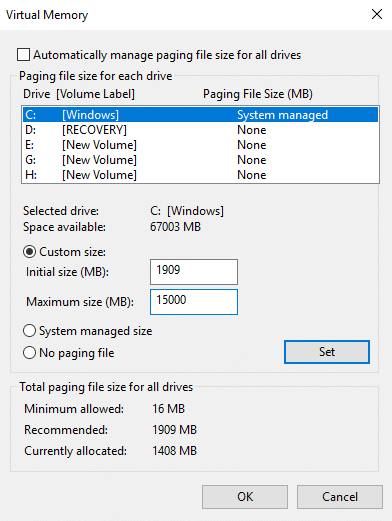
방법 9: 바이러스 또는 맬웨어 확인
바이러스 또는 맬웨어가 컴퓨터 실행 속도 저하의 원인일 수도 있습니다. 이 문제가 정기적으로 발생하는 경우 업데이트된 맬웨어 방지 또는 Microsoft Security Essential 과 같은 바이러스 백신 소프트웨어 ( Microsoft 의 무료 및 공식 바이러스 백신 프로그램)를 사용하여 시스템을 검사해야 합니다 . 또는 타사 안티바이러스 또는 맬웨어 스캐너가 있는 경우 이를 사용하여 시스템에서 맬웨어 프로그램을 제거할 수도 있습니다.
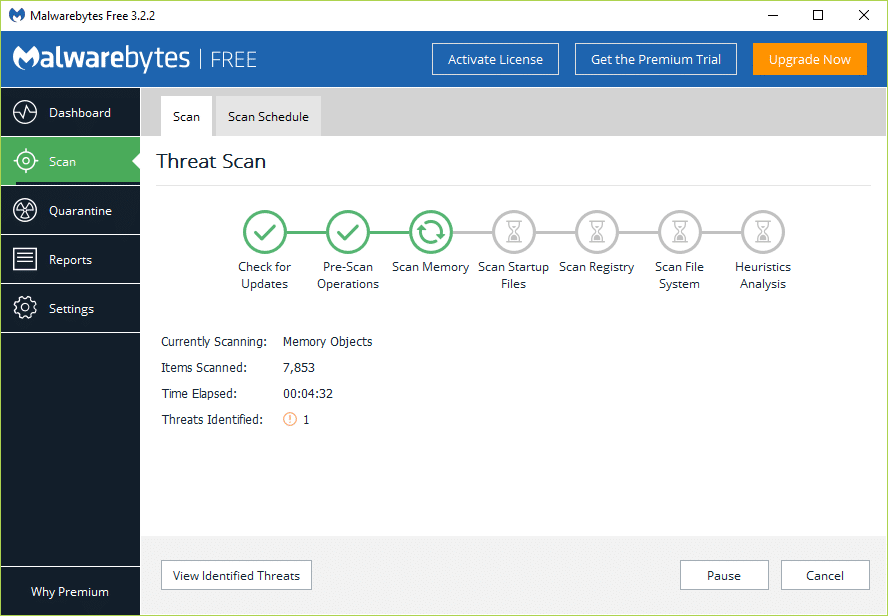
따라서 바이러스 백신 소프트웨어로 시스템을 검사 하고 원치 않는 맬웨어나 바이러스를 즉시 제거해야 합니다 . 타사 바이러스 백신 소프트웨어가 없는 경우 Windows Defender라는 Windows 10 내장 맬웨어 검사 도구를 사용할 수 있으므로 걱정하지 마십시오.
1. 윈도우 디펜더를 실행합니다.
2. 바이러스 및 위협 섹션을 클릭합니다 .

3. 고급 섹션 을 선택하고 Windows Defender 오프라인 검사를 강조 표시합니다.
4.마지막으로 지금 스캔을 클릭합니다 .

5. 검사가 완료된 후 맬웨어나 바이러스가 발견되면 Windows Defender에서 자동으로 제거합니다. '
6. 마지막으로 PC를 재부팅하고 느린 컴퓨터 속도를 높일 수 있는지 확인합니다 .
일부 Windows 데이터 또는 파일은 일부 악성 프로그램이나 바이러스에 의해 손상될 수 있습니다. 따라서 다양한 시스템 오류를 해결하는 데 사용되는 SFC 스캔에도 권장됩니다.
1. 검색 창을 사용하여 검색하여 명령 프롬프트 를 엽니다 .

2. 검색의 맨 위 결과를 마우스 오른쪽 버튼으로 클릭하고 관리자 권한으로 실행을 선택합니다 . 관리자 명령 프롬프트가 열립니다.

3. cmd에 아래 명령을 입력하고 Enter 키를 누릅니다.
sfc/scannow

4. 프로세스가 완료될 때까지 기다리십시오.
참고: SFC 스캔에는 시간이 걸릴 수 있습니다.
5. 프로세스가 완료되면 컴퓨터를 다시 시작합니다.
방법 10: 디스크 공간 확보
컴퓨터 하드 디스크가 거의 또는 완전히 가득 찬 경우 프로그램 및 응용 프로그램을 제대로 실행하기에 충분한 공간이 없기 때문에 컴퓨터가 느리게 실행될 수 있습니다. 따라서 드라이브에 공간을 확보해야 하는 경우 하드 디스크를 정리하고 공간 활용을 최적화 하여 느린 컴퓨터 속도 를 높이는 데 사용할 수 있는 몇 가지 방법이 있습니다 .
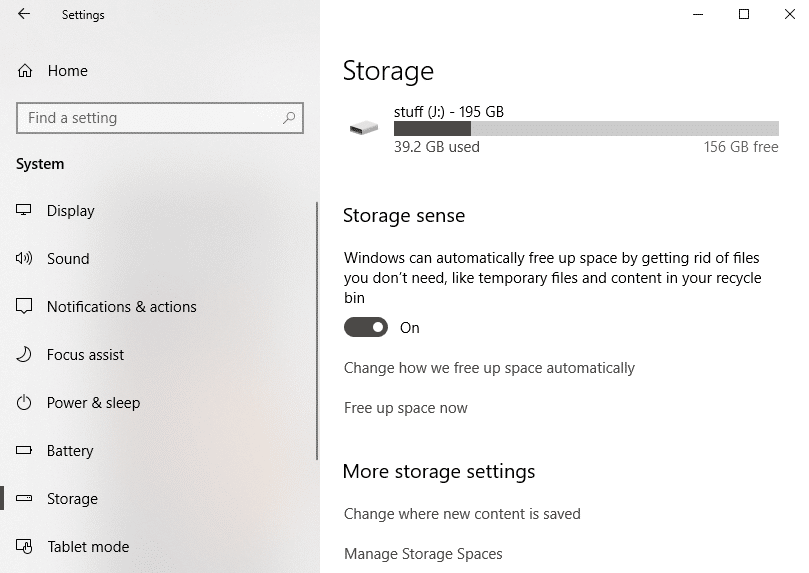
하드 디스크의 무결성 확인
때때로 디스크 오류 검사 를 실행 하면 불량 섹터, 부적절한 종료, 손상되거나 손상된 하드 디스크 등으로 인해 드라이브에 성능 문제나 드라이브 오류가 발생하지 않습니다. 디스크 오류 검사는 디스크 검사 (Chkdsk ) 하드 드라이브에 오류가 있는지 확인합니다.

방법 11: Windows 새로 고침 또는 재설치
참고: PC에 액세스할 수 없는 경우 자동 복구 를 시작할 때까지 PC를 몇 번 다시 시작 하거나 이 가이드를 사용하여 고급 시작 옵션 에 액세스하십시오 . 그런 다음 문제 해결 > 이 PC 재설정 > 모두 제거로 이동합니다 .
1. Windows 키 + I을 눌러 설정을 연 다음 업데이트 및 보안 아이콘 을 클릭 합니다.

2. 왼쪽 메뉴에서 복구를 선택합니다 .
3.Under 이 PC의 재설정 은 "에 클릭 시작하기 "버튼을 클릭합니다.

4. 내 파일 유지 옵션을 선택 합니다 .

5. 다음 단계에서 Windows 10 설치 미디어를 삽입하라는 메시지가 표시될 수 있으므로 준비되어 있는지 확인하십시오.
6. 이제 Windows 버전을 선택하고 Windows가 설치된 드라이브만 클릭 > 내 파일만 제거를 클릭 합니다.

5. 재설정 버튼을 클릭합니다.
6. 화면의 지시에 따라 재설정을 완료합니다.
새 컴퓨터를 구입하시겠습니까?
그래서, 당신은 모든 것을 시도했지만 당신의 컴퓨터는 여전히 델리의 러시아워 트래픽보다 느리게 실행되고 있습니까? 그런 다음 새 컴퓨터로 업그레이드해야 할 때입니다. 컴퓨터가 너무 오래되었고 프로세서가 오래되었다면 확실히 새 PC를 구입하고 많은 문제를 해결해야 합니다. 또한, 경쟁이 치열해지고 현장에서 정기적인 혁신이 이루어짐에 따라 요즘 컴퓨터를 구입하는 것이 몇 년 전보다 훨씬 저렴합니다.
추천:
위 단계의 도움으로 5분 안에 느린 컴퓨터 속도 를 높일 수 있기를 바랍니다 ! 이 안내서에 대해 여전히 질문이 있는 경우 의견 섹션에서 자유롭게 질문하십시오.
텔레그램에서 스토리를 보는 것은 아는 사람의 스토리라면 훌륭한 기능이 될 수 있지만, 낯선 사람의 스토리를 보는 것은 달갑지 않거나 관련성이 없을 수 있습니다.
"The Sims 4"의 시즌 확장팩에는 심의 일상 생활에 영향을 미칠 수 있는 새로운 게임플레이 요소인 날씨와 온도가 도입되었습니다. 지금 당신의 심들은
전화번호 없이 Gmail을 만들기 위한 현재 Android/iOS 프로세스를 반영하기 위해 Steve Larner가 2022년 11월 14일에 업데이트했습니다. 새로 만들고 싶다면
Microsoft Word 문서는 다른 워드 프로세서와 호환되지만 JPG 또는 GIF 이미지로 저장해야 할 수도 있습니다. 내보낼 수는 없지만
Spotify를 사용하면 가족 및 친구와 재생 목록을 쉽게 공유할 수 있습니다. 앱에 바로 공유 버튼이 있습니다. 또한 다음과 같은 옵션이 있습니다.
사용 가능한 메시징 앱이 너무 많기 때문에 앱을 선택할 때 어떤 옵션이 가장 중요한지 평가하는 것이 중요합니다. 그들의 인기로 인해
일반 여행자라면 짐을 잃어버리는 불행한 일을 겪었을 수도 있습니다. Apple AirTag를 입력하세요. 그들은 당신의 위치를 정확히 찾아낼 수 있습니다
모든 앱과 마찬가지로 메신저도 때때로 작동이 중단되거나, 로그인이 거부되거나, 메시지 전송이 아예 불가능할 수 있습니다. 다행히도 일반적으로
watchOS 2 이후로 우리는 Apple Watch를 위한 새로운 킬러 앱을 기다려왔고 GoPro가 방금 앱을 출시했을 수도 있습니다. 회사에서 나온 새로운 앱
금주의 킥스타터: Pium “내 스마트 홈에는 코가 없어요” “냄새가 어때요?” "끔찍한." Amazon Echo는 조명을 끄고 조명을 변경할 수 있습니다.
도로는 위험한 곳이 될 수 있습니다. 다행히 Life360 앱을 사용하면 귀하와 귀하의 사랑하는 사람이 고속도로에서 합법적인 속도로 운전하고 있는지 확인할 수 있습니다.
Snapchat과 같은 소셜 미디어 앱은 이제 인공 지능을 시스템에 통합하려는 경쟁의 일부입니다. My AI라는 새로운 Snapchat 챗봇은
Discord는 열성적인 게임 매니아들이 음성과 텍스트를 통해 쉽게 상호 작용할 수 있는 재미있는 플랫폼을 제공합니다. 서비스라고 알려져 있지만
Google 프레젠테이션은 온라인과 오프라인 모두에서 비즈니스와 교육에 필수적인 도구입니다. 이 프로그램 덕분에 우리는 수많은 프레젠테이션에 무료로 액세스할 수 있습니다.
Google Forms는 널리 사용되는 양식 작성 도구이지만 Google 계정이 없거나 앱이 마음에 들지 않으면 무료인 대안이 필요합니다.
비밀번호의 문제점은 비밀번호를 잊어버리기 쉽다는 것입니다. 이는 다른 앱과 마찬가지로 Life360 계정에서도 마찬가지입니다. 스트레스의 원인이 되거나
"젤다의 전설: 왕국의 눈물"(TotK)에서 음식은 생존에 매우 중요하며, 조리된 식사는 생간식보다 훨씬 좋습니다. 실제로,
LinkedIn을 사용하면 경력 진행 상황을 잠재적인 고용주에게 고급 형식으로 보여줄 수 있습니다. 단지 한 직책을 나열하는 대신
"젤다의 전설: 왕국의 눈물"(TotK)에는 구입해야 할 다양한 아이템이 있습니다. 대부분의 경우 획득하려면 돈이 필요합니다. 그만큼
하나 이상의 Sky 서비스에 가입하고 영국과 아일랜드에 거주하는 경우 자동으로 Sky VIP 보상을 받을 수 있습니다. 스카이 VIP는 감미료입니다


















